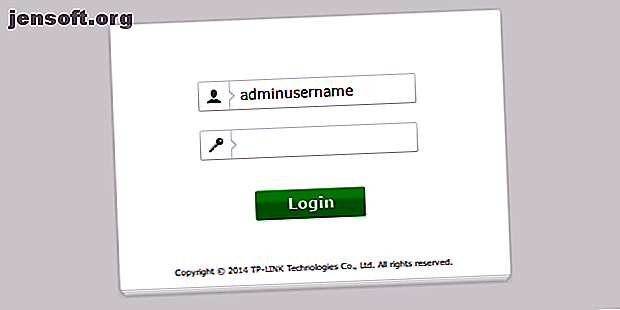
Hoe uw wifi-netwerk te verbergen en te voorkomen dat het wordt gezien
Advertentie
Draadloze netwerken zijn minder veilig dan bekabelde netwerken. Dat is gewoon de aard van een op uitzending gebaseerde communicatiemodus: het is veel moeilijker om een router te hacken waarbij je fysiek moet worden aangesloten.
Daarom is wifi-beveiliging zo belangrijk. En een van de eerste dingen die gebruikers meestal willen doen - om een goede reden - is het verbergen van hun wifi-netwerken en routers zodat voorbijgangers geen verbinding kunnen maken met genoemde netwerken.
Dit is wat je moet weten over het verbergen van je wifi-netwerk, inclusief redenen waarom dit misschien niet het beste is om te doen als beveiliging je grootste zorg is.
Waarom je wifi-netwerk verbergen?
Volgens de IEEE 802.11-normen moet elk draadloos netwerk een identificatie hebben die door apparaten wordt gebruikt om verbinding te maken met dat netwerk, en dit wordt de Service Set Identifier (SSID) genoemd. Dat is gewoon een mooie manier om 'netwerknaam' te zeggen.
Ongeveer eens per 100 milliseconden zenden routers iets uit dat een bakenframe wordt genoemd, een transmissie die informatie over het netwerk bevat - inclusief de SSID - en bedoeld is om aan te kondigen dat dit netwerk bestaat.
Zie het als je router die tegen de wereld schreeuwt: “Hier ben ik! Mijn naam is Cisco04022 ! Als je me kunt horen, kun je die naam gebruiken om een verbinding met mij te maken! ”Zo weet je telefoon bijvoorbeeld alle wifi-netwerken om je heen.
En als je zou voorkomen dat je router al die onzin zou schreeuwen, zou je denken dat je router effectief onzichtbaar zou worden. Als een netwerk zijn aanwezigheid niet uitzendt, zullen apparaten er niets van weten en kunnen daarom geen verbinding maken. Rechtsaf?
Niet helemaal.
De beperkingen van het verbergen van uw netwerk-SSID
Draadloze signalen zijn allemaal hetzelfde: ze beginnen bij een bron (uw router) en reizen in alle richtingen (zoals een steeds groter wordende bol). Er is geen manier om een Wi-Fi-overdracht in een straal van uw router naar een specifiek apparaat te "richten", en zelfs als u zou kunnen, zou u het signaal niet kunnen stoppen zodra het het apparaat bereikte - het zou ga door.
Laten we aannemen dat uw draadloze netwerk zijn SSID NIET uitzendt. Niemand weet dat het bestaat, behalve jij. Ga je gang en maak er verbinding mee en begin wifi normaal te gebruiken. Op het moment dat u iets doet, zoals een website bezoeken, zendt uw router een signaal uit met de gegevens van die website en uw computer ontvangt het als het signaal voorbijgaat. Zie je het probleem? Dit wifi-signaal moet door de open lucht reizen om uw computer te bereiken, wat betekent dat iedereen in zijn straal het kan onderscheppen.
Met andere woorden, zelfs als uw netwerk stopt met het uitzenden van zijn SSID, kunnen hackers en kwaadwillende gebruikers het nog steeds detecteren door 1) de transmissies van uw apparaat naar de router en 2) de transmissies van uw router naar uw apparaat te onderscheppen.
Hoe u uw wifi-netwerk toch kunt verbergen
Ben je zo ver in de post en wil je je SSID nog steeds verbergen? Dat is cool. We laten u zien hoe u dat kunt doen, wat veel eenvoudiger is dan u zou verwachten.
Begin door u aan te melden bij het admin-paneel van uw router. Voor mij betekent dit dat ik naar 192.168.0.1 in mijn browser, maar het kan wel of niet hetzelfde zijn voor jou. De meeste Netgear-gebruikers kunnen het bijvoorbeeld bereiken door naar routerlogin.net . Merk op dat u mogelijk een bekabelde LAN-verbinding met uw router nodig hebt om de browseraanmelding te laten werken.
Raadpleeg de handleiding van uw router als u niet zeker weet hoe u het admin-paneel kunt bereiken. Het zou er ongeveer zo uit moeten zien:

Zoek vervolgens in de navigatiebalk naar het gedeelte Draadloos. Als je submenu's hebt, kijk dan rond voor iets in de buurt van Draadloze instellingen, Draadloze opties, Draadloos> Basisinstellingen, enz.
U moet de SSID, het kanaal, de kanaalmodus en de kanaalbreedte op de pagina kunnen aanpassen, maar het belangrijkste is om de optie SSID-uitzending inschakelen te vinden en deze uit te schakelen. Afhankelijk van uw routermodel, wordt het ook zichtbaarheidsstatus, verborgen draadloos inschakelen of alleen SSID-uitzending genoemd :

Dat is het eigenlijk wel. Sla de instellingen op, waardoor uw router al dan niet opnieuw moet worden opgestart, en uw router wordt "niet detecteerbaar" voor apparaten.
Hoe u uw wifi-netwerk daadwerkelijk kunt beveiligen
Lang verhaal kort, het verbergen van uw wifi-netwerk is GEEN effectieve beveiligingsmaatregel. In het beste geval is het een afschrikmiddel dat alleen voorkomt dat technisch ingestelde mensen uw netwerk niet kunnen zien. Iemand die uw netwerk wil hacken, heeft andere manieren om binnen te komen.
Als je je netwerk echt wilt beveiligen, begin je met deze snelle routerbeveiligingstips. We raden alle tips aan, maar als je tijd nodig hebt, zijn hier de absolute essenties:
- Wijzig de standaard beheerdersreferenties. Een snelle zoekactie op internet kan de standaard admin-gebruikersnamen en wachtwoorden onthullen voor bijna elk routermerk en modelcombinatie. Als u dit niet wijzigt, zijn alle andere beveiligingsinstellingen voor niets. Dit zou het eerste moeten zijn dat je met elke router doet 10 dingen die je moet doen met een gloednieuwe router 10 dingen die je moet doen met een gloednieuwe router Of je nu net je eerste router hebt gekocht of je oude hebt geüpgraded naar een nieuwe, daar zijn verschillende cruciale eerste stappen die u meteen moet nemen om correct in te stellen. Lees verder !
- Versleutel met WPA2 en AES. Vergeet niet dat uw router altijd signalen in alle richtingen uitzendt, maar u kunt deze signalen oninterceptabel maken door ze te coderen. Hierdoor is elk signaal dat bedoeld is voor uw computer alleen leesbaar voor uw computer. Bekijk onze vergelijking van wifi-beveiligingsopties WEP versus WPA versus WPA2 versus WPA3: Wi-Fi-beveiligingstypes uitgelegd WEP versus WPA versus WPA2 versus WPA3: Wi-Fi-beveiligingstypen verklaard Er zijn veel soorten draadloze beveiliging maar welke moet je gebruiken? Welke wifi is het meest veilig: WEP, WPA, WPA2 of WPA3? Lees meer voor meer info.
- Schakel de WPS- en UPnP-functies uit. Dit zijn handige functies die veel grote beveiligingsproblemen hebben, vooral de mogelijkheid om andere beveiligingsfuncties te omzeilen (zoals firewalls), dus we raden aan ze zo snel mogelijk uit te schakelen.
Andere tips voor uw wifi-thuisnetwerk
Wanneer u een wachtwoord instelt voor uw netwerk, moet u ervoor zorgen dat u er een kiest die sterk is. Dit geldt zowel voor het beheerderswachtwoord als het wachtwoord voor de Wi-Fi-verbinding.
Als je draadloze dode zones of over het algemeen een slecht wifi-signaal in je huis of appartement hebt, kun je je ellende misschien oplossen door een wifi-extender of powerline-adapter te krijgen Wi-Fi-extenders versus Powerline-adapters: hoe repareer je slechte Draadloze signalen Wi-Fi-extenders versus Powerline-adapters: slechte draadloze signalen repareren Als de Wi-Fi-signalen van uw router zwak en onbetrouwbaar zijn en u geen oplossing lijkt te vinden, kan het antwoord liggen in Wi-Fi-extenders en / of powerline-adapters. Lees verder .
Ontdek meer over: Computernetwerken, Netwerktips, Online privacy, Online beveiliging, Router, Wi-Fi.

